こんな人にオススメの記事です
- 使っているパソコンのBluetooth(ブルートゥース)のバージョンを確認したい人
Bluetoothデバイスを使う際、バージョンによって利用できる機能や性能が大きく異なることをご存じですか?
例えば、最新のBluetoothデバイスを購入しても、パソコン側のBluetoothバージョンが古ければ、高速なデータ通信や広い通信範囲、省電力性能といったメリットを十分に活用できない場合があります。
Bluetooth 5.0では4.0と比べて通信速度が倍以上に向上し、理論上では最大240メートルまで通信可能な範囲が広がっています。
また、バッテリー消費を抑えるBLE(Bluetooth Low Energy)や、複数のデバイスと同時に接続可能なマルチストリームオーディオといった機能も追加されています。
さらに、Bluetooth 4.0以上では接続されたデバイスのバッテリー残量を確認できる機能も追加されており、デバイスの管理がより便利になっています。
これらの機能を最大限活かすためにも、まずはお使いのパソコンでBluetoothバージョンを確認することが重要です。
この記事では、Windows 11で簡単にBluetoothのバージョンを確認する手順を、実際の画面を使いながらわかりやすく解説します。
Bluetoothのバージョンをデバイスマネージャーから確認する方法
Bluetoothのバージョンは以下の手順で簡単に確認することができます。
- デバイスマネージャーを開く
- Bluetoothのデバイス名をダブルクリックする
- 詳細設定タブでBluetoothのファームウェアバージョン(LMP)を確認する
- ファームウェアバージョン(LMP)からBluetoothのバージョンを確認する
ここからは、Bluetoothのバージョンをデバイスマネージャーから確認する方法を、実際の画面を使いながらわかりやすく解説していきます。
キーボードのWindows + Rを押してください。
キーボードのWindows + Rを押すと、画面左下に「ファイル名指定して実行」と書かれたウィンドウが立ち上がります。
その中に[devmgmt.msc]と入力して[OK]をクリックして(Enterを押して)ください。
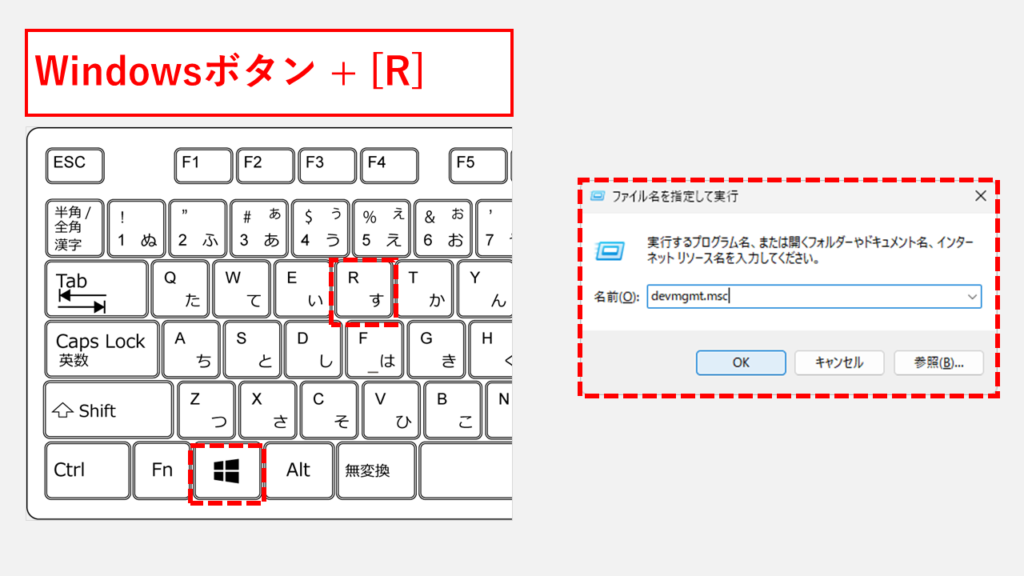
デバイスマネージャーを開いたら、その中にある「Bluetooth」を展開してください。
「Bluetooth」を展開し、[インテル ワイヤレス Bluetooth]をダブルクリックしてください。
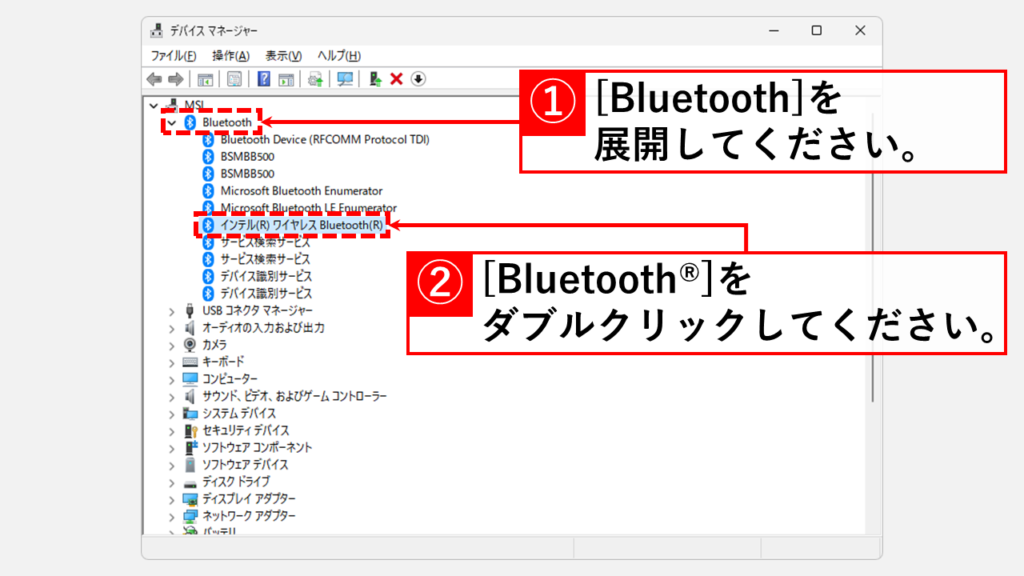
[インテル ワイヤレス Bluetooth]をダブルクリックすると「インテル(R) ワイヤレス Bluetooth(R)のプロパティ」と書かれたウィンドウが立ち上がります。
その中の[詳細設定]タブを開き、「ファームウェア バージョン」欄に書かれたLMPの数字をメモに控えてください。
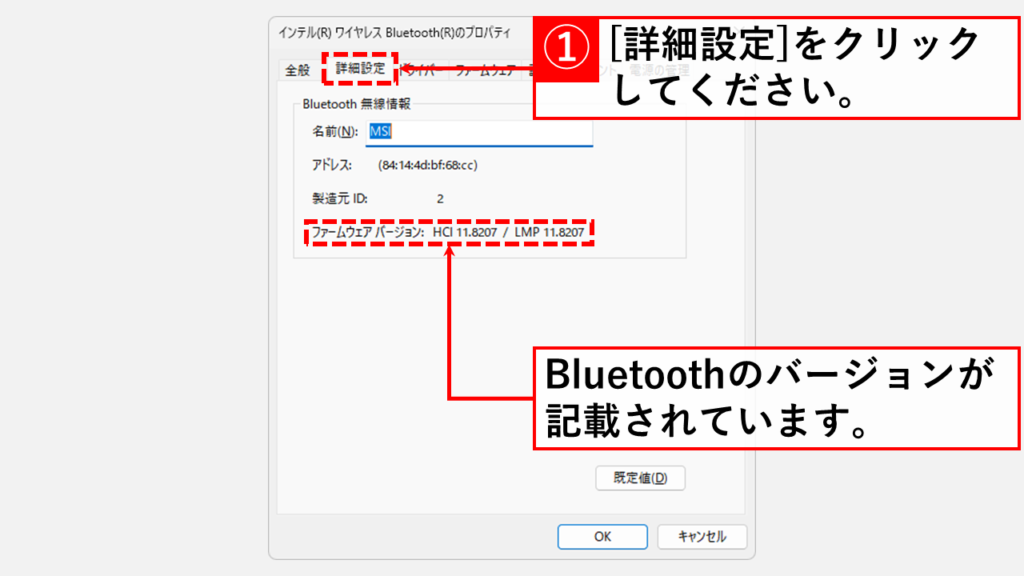
BluetoothのバージョンはLMP(Link Manager Protocol)と、以下の対応表から確認することができます。
| LMPの数字 | Bluetoothのバージョン |
|---|---|
| LMP 0 | Bluetooth 1.0b |
| LMP 1 | Bluetooth 1.1 |
| LMP 2 | Bluetooth 1.2 |
| LMP 3 | Bluetooth 2.0 + EDR |
| LMP 4 | Bluetooth 2.1 + EDR |
| LMP 5 | Bluetooth 3.0 + HS |
| LMP 6 | Bluetooth 4.0 |
| LMP 7 | Bluetooth 4.1 |
| LMP 8 | Bluetooth 4.2 |
| LMP 9 | Bluetooth 5.0 |
| LMP 10 | Bluetooth 5.1 |
| LMP 11 | Bluetooth 5.2 |
| LMP 12 | Bluetooth 5.3 |
| LMP 13 | Bluetooth 6.0 |
よくある質問
Bluetooth(ブルートゥース)のバージョンを確認する方法に関するよくある質問と答えをまとめました。
その他Windows11に関する記事
その他Windows11に関する記事はこちらです。是非ご覧ください。
-

【Windows11】Windows Updateが進まない・終わらない場合の対処法
この記事では、Windows11でWindows Updateが進まない・終わらない場合の対処法を、実際の画面に沿ってわかりやすく解説します。 Windows Updateが0%や99%で止まったまま... -



【Windows11】デスクトップのアイコンが勝手に移動する原因と解決策をわかりやすく解説
Windows11でデスクトップのアイコンが勝手に移動してしまい、「せっかく整理したのにまたバラバラ…」と悩んでいませんか? 実は、このトラブルの多くは「アイコンの自動... -



Windows11でIE(インターネットエクスプローラー)を起動する方法
こんな人にオススメの記事です IE(インターネットエクスプローラー)を使う必要がある人 Windows11でIE(インターネットエクスプローラー)を起動する方法を知りたい人... -



【Windows11】ネットワーク上のデバイスが表示されない原因と対処法
この記事では、Windows11で、同じネットワーク上にあるはずのPCやプリンター、NASといったデバイスが表示されない場合の原因と対処法を分かりやすく解説します。 「急い... -



【Windows11】複数ファイルを一括印刷・PDF化する2つの方法|PDF・Word・画像をまとめて出力
この記事では、Windows11の標準機能だけでフォルダー内の複数ファイルを数回のクリックで一括印刷・PDF化する2つの方法を解説します。 私自身、月末の締め日に50枚超の... -



【e-Gov】電子公文書のXMLファイルを"読める形"で開く方法5選
この記事では、e-Gov電子申請サービスから送られてくる電子公文書(XMLファイル)を"読める形"で開く方法を5つ解説します。 e-Govなどから送られてくる電子公文書はXML... -



【Windows11】フォルダーに表示される「今日」「昨日」等を非表示にする方法
こんな人にオススメの記事です フォルダー(エクスプローラー)の「今日」「昨日」「今週に入って(昨日は含めず)」などのグループ化を解除したい人 フォルダー(エクス... -



【Windows11】メモリ診断ツールの使い方と診断結果の確認方法
PCの動作が急に遅い、頻繁にフリーズする、あるいは突然ブルースクリーンエラー が表示される…。そんな深刻な不調の原因がメモリにあるかを、Windows11標準の「Windows... -



【Windows11】.NET Framework 3.5/4.8を有効にする方法
この記事では、古いソフトやゲームの実行に必要な「.NET Framework 3.5」をWindows11で有効化(インストール)する方法と、最新版の「.NET Framework 4.8」が有効になっ...
最後までご覧いただき、ありがとうございました。
記事の内容は独自検証に基づくものであり、MicrosoftやAdobeなど各ベンダーの公式見解ではありません。
環境によって結果が異なる場合がありますので、参考のうえご利用ください。
誤りのご指摘・追記のご要望・記事のご感想は、記事のコメント欄またはこちらのお問い合わせフォームからお寄せください。個人の方向けには、トラブルの切り分けや設定アドバイスも実施します。
※Microsoft、Windows、Adobe、Acrobat、Creative Cloud、Google Chromeほか記載の製品名・サービス名は各社の商標または登録商標です。





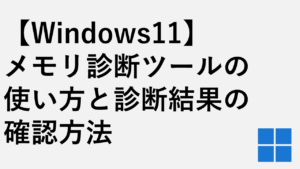


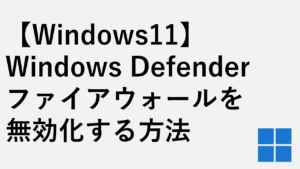
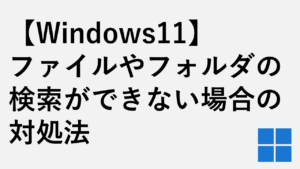
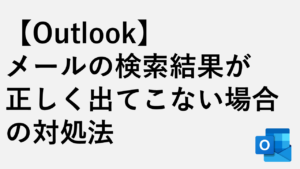


コメント